

Dieses Thema enthält die folgenden Anweisungen.
Wechsel zu den Auftragsspeicherorten
Anzeigen der Auftragsinformationen
Anzeigen der geplante Aufträge
Anzeigen der anstehenden Aufträge
Anzeigen der DocBox-Aufträge
Anzeigen der DocBox-Aufträge
Anzeigen der gedruckten Aufträge
Sie können die Aufträge auf den angeschlossenen Druckern anzeigen. Klicken Sie dazu auf den Drucker.
An den Speicherorten stehen Schaltflächen zum Auswählen, Drucken, Verschieben oder Bearbeiten der Aufträge zur Verfügung.
Klicken Sie auf  oder den Drucker, um wieder in die Hauptansicht zu wechseln.
oder den Drucker, um wieder in die Hauptansicht zu wechseln.
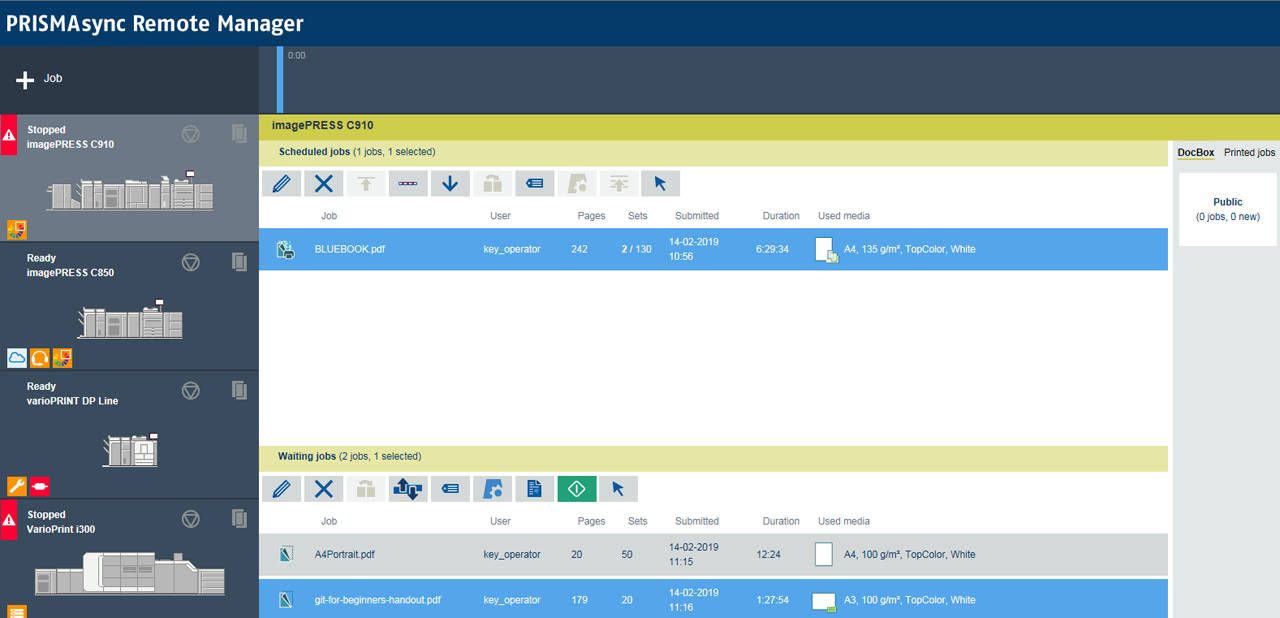 Auftragsspeicherorte
AuftragsspeicherorteAlle Auftragsübersichten zeigen Informationen zu Folgendem an:
[Auftrag]: Auftragsname und Name des Absenders
[Seiten]: Anzahl der Quelldateiseiten
[Sätze]: Satzanzahl
[Übermittelt]: Datum und Uhrzeit der Auftragsübermittlung
[Dauer]: Geschätzte Druckdauer auf Basis des Materialformats, Anzahl der zu druckenden Bogenseiten sowie die Satzanzahl
[Verbrauchtes Material]: Auftragsmaterial
Aufträge, die sich in der Liste der geplanten Aufträge befinden, werden in der Reihenfolge ihrer Ausgabe gedruckt.
Es stehen Schaltflächen zur Verfügung, um die folgenden Aktionen durchzuführen.
 Schaltflächen für geplante Aufträge
Schaltflächen für geplante Aufträge[Bearbeiten]
[Löschen]
[Nach oben]
[Nach Auftrag anhalten]
[Zu wartende Aufträge verschieben]
[Weiterleiten]
[Job-Ticket drucken]
[Automatisierten Arbeitsablauf anwenden]
[Jetzt drucken]
[Auswählen]
Aufträge, die sich in der Liste der anstehenden Aufträge befinden, werden nicht gedruckt, solange ein Benutzer den Druckbefehl nicht erteilt.
Es stehen Schaltflächen zur Verfügung, um die folgenden Aktionen durchzuführen.
 Schaltflächen für anstehende Aufträge
Schaltflächen für anstehende Aufträge[Bearbeiten]
[Löschen]
[Weiterleiten]
[PDF-Dateien importieren/exportieren]
[Job-Ticket drucken]
[Automatisierten Arbeitsablauf anwenden]
[Testen]
[Drucken]
[Auswählen]
Auf der rechten Seite befindet sich die DocBox.
Die DocBox ist ein Auftragsziel, um Aufträge vor dem Drucken zu sammeln.
DocBox-Ordner erleichtern die Gruppierung von Aufträgen nach Eigentümern oder Druckanforderungen des Auftrags.
Ein mit PIN geschützter DocBox-Ordner weist das Symbol  auf. Auf den DocBox-Ordner [Public (Öffentlich)] kann immer ohne PIN zugegriffen werden.
auf. Auf den DocBox-Ordner [Public (Öffentlich)] kann immer ohne PIN zugegriffen werden.
DocBox kann für einige Produkte lizenziert werden.
Es stehen Schaltflächen zur Verfügung, um die folgenden Aktionen durchzuführen.
 Schaltflächen für DocBox-Aufträge
Schaltflächen für DocBox-Aufträge[Bearbeiten]
[Löschen]
[Weiterleiten]
[PDF-Dateien importieren/exportieren]
[Job-Ticket drucken]
[Automatisierten Arbeitsablauf anwenden]
[Sperren]
[Entriegeln]
[Jetzt drucken]
[Testen]
[Drucken]
[In DocBox verschieben]
[Auswählen]
Verwenden Sie die Anzeigesymbole unten im DocBox-Ordner, um die Auftragsanzeige zu ändern.

Die DocBox-Aufträge können mit Miniaturansichten oder in einer Liste angezeigt werden.
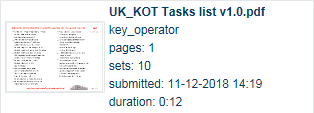 DocBox-Auftrag mit Miniaturansicht
DocBox-Auftrag mit MiniaturansichtAuf der rechten Seite befinden sich die gedruckten Aufträge.
Sobald ein Auftrag abgeschlossen ist, wird er in der Liste der gedruckten Aufträge angezeigt.
Gedruckte Aufträge können nach einer bestimmten Speicherdauer automatisch vom Drucker entfernt werden. Wenn der Drucker die gedruckten Aufträge nicht automatisch entfernt, entfernen Sie diese manuell, um zu verhindern, dass auf der Systemfestplatte zu viele überflüssige Daten gespeichert sind.
Bevor Sie den Job erneut drucken können, müssen Sie den gedruckten Job in die Liste der wartenden Jobs verschieben. Gedruckte Jobs bleiben nach einem Herunterfahren des Drucksystems verfügbar. Testdrucke oder gestoppte Jobs sind nicht in der Liste der gedruckten Jobs sichtbar.
Die Liste der gedruckten Aufträge kann auf einem Drucker deaktiviert werden.
Es stehen Schaltflächen zur Verfügung, um die folgenden Aktionen durchzuführen.
 Schaltflächen für DocBox-Aufträge
Schaltflächen für DocBox-Aufträge[Bearbeiten]
[Löschen]
[Zu 'Wart. Auftr' kop.]
[Weiterleiten]
[Job-Ticket drucken]
[Auswählen]